Preizkusite jo!
Z OneDrive datotek na zahtevo lahko dostopate do vseh datotek v SharePoint v okolju Microsoft 365, ne da bi jih morali prenesti in uporabiti prostor za shranjevanje v napravi.
Vklop datotek na zahtevo v OneDrive
-
V območju za obvestila sistema Windows izberite ikono bele ali modre OneDrive oblaka.

Opomba: Če uporabljate Windows 10, je v računalniku že nameščen namizni program za OneDrive, vendar boste morali v nastavitvah OneDrive vklopiti datoteke na zahtevo.
-
Izberite nastavitve

-
Izberite nastavitve > shranjevanje prostora in prenos datotek, ko jih uporabljate.
Delo z datotekami v datotekah na zahtevo
Ko je datoteka na zahtevo vklopljena, boste videli nove ikone stanja ob posameznih datotekah SharePoint. Zdaj lahko kopirate ali premikate datoteke iz računalnika, da SharePoint v okolju Microsoft 365 te neposredno iz datotečnega sistema.
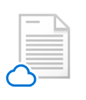 |
Shranite prostor v napravi tako, da ustvarite datoteke le v spletu. Te datoteke so na voljo le, ko imate vzpostavljeno povezavo z internetom, vendar ne zavzemite prostora v računalniku. |
 |
Ko odprete datoteko, ki je na voljo le v spletu, jo prenesete v napravo in postane lokalno dostopna. Lokalno razpoložljivo datoteko lahko kadar koli odprete tudi brez internetnega dostopa. |
 |
Če želite, da je datoteka vedno na voljo, tudi če nimate vzpostavljene povezave:
Če želite spremeniti datoteko v datoteko, ki je le v spletu:
|










